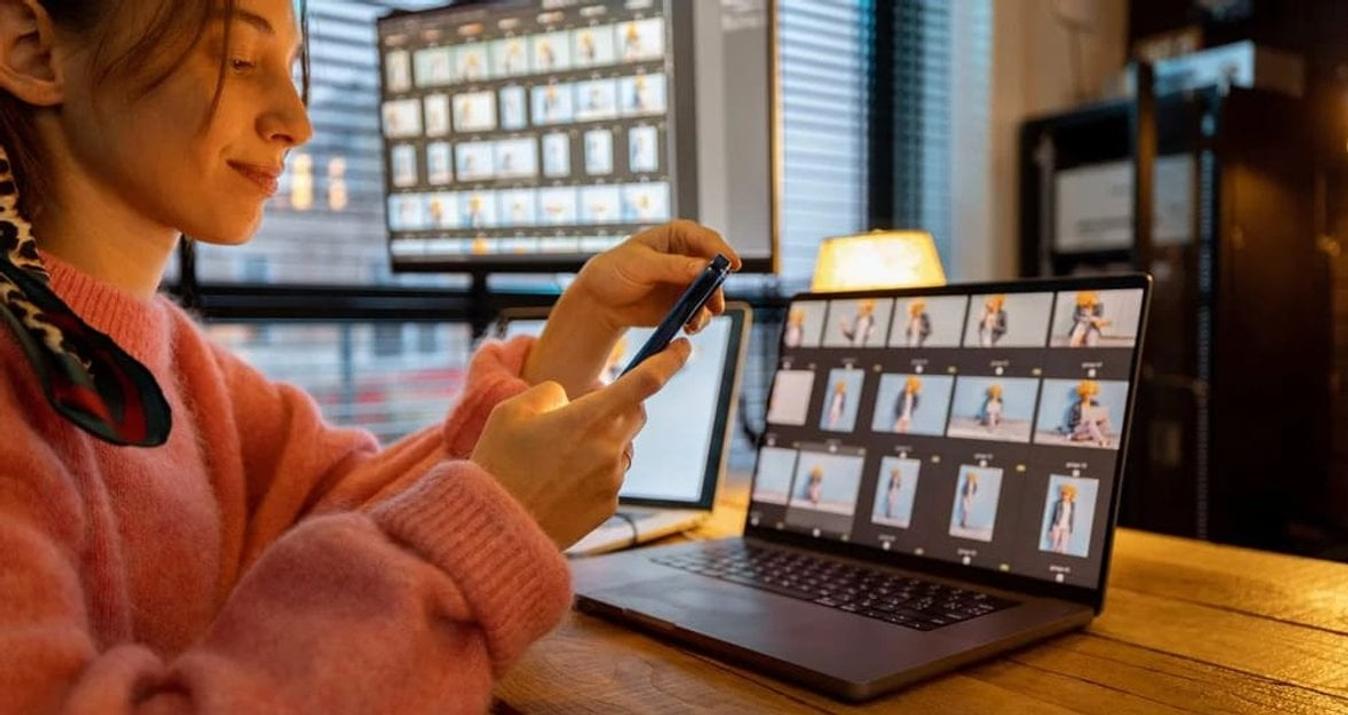Zaseknutý vs mrtvý pixel: jak je rozlišit a opravit
Červen 10, 2025

Osvědčené techniky pro opravu mrtvých a zaseknutých pixelů na obrazovkách. Zvyšte ostrost a produktivitu pomocí těchto ověřených metod a snadno proveditelných kroků.
Už se vám někdy stalo, že jste na obrazovce fotoaparátu, počítače nebo smartphonu objevili drobné tečky? Pokud jste odpověděli „ano“, jistě víte, jak frustrující tento problém může být — a jak výrazně snižuje efektivitu, zejména při práci s fotografiemi. A právě to je zaseknutý... nebo mrtvý pixel.
Jak ukazuje praxe, jde o jeden z nejčastějších problémů, které se u elektronických zařízení objevují. Jen málokdo ale ví, co přesně to znamená, jak poznat rozdíl mezi oběma typy vad a především — jak je opravit. Dobrá zpráva je, že pokud právě čtete tento článek, jste na správném místě. Dnes si ukážeme, jak rozeznat zaseknutý pixel od mrtvého, zjistíme, co tyto vady způsobuje, a na základě toho si ukážeme nejlepší způsoby, jak je odstranit. Zní to jako plán? Tak pojďme na to!
Co je zaseknutý pixel a co mrtvý pixel – a jak je poznat
Pixel je drobný prvek, obvykle ve tvaru obdélníku, který se skládá ze tří subpixelů. Tyto subpixely svítí červeně, zeleně a modře. Právě pixely vytvářejí celkové obrazy, fotografie a videa na displejích chytrých telefonů, tabletů a notebooků.
Při delším používání zařízení se často setkáváme s běžným jevem: zaseknutým pixelem. Jak takový zaseknutý pixel vypadá? Objevuje se jako malá tečka na stejném místě displeje. Obvykle se nepohybuje, i když někdy může slabě poblikávat. Tato tečka má navíc jednu specifickou barvu:
- červenou;
- zelenou;
- modrou;
- nebo kombinaci těchto tří barev.
Proč se objevují a jak opravit zaseknuté pixely na telefonu nebo jiném zařízení, například fotoaparátu? Důvodem je, že takový pixel neustále přijímá napájení. Když ale nedostane úplnou sadu dat, dojde k poruše a subpixely zobrazují jen jednu z možných barev. Výsledkem je vizuální vada – barevná tečka. Příklad vidíte níže:
![]()
Mrtvý pixel je naopak pixel, který zůstává trvale zhasnutý. Tato malá skvrna vzniká kvůli úplnému výpadku napájení. Na rozdíl od zaseknutých pixelů, které mohou zobrazovat nesprávné barvy, je mrtvý pixel zcela neaktivní a nezobrazuje žádnou barvu ani světlo. Na displeji tedy vypadá jako tečka v jedné z těchto dvou barev:
- bílá;
- černá.
![]()
Rozdíl mezi zaseknutým a mrtvým pixelem: Na co si dát pozor
![]()
Na první pohled se může zdát, že zaseknuté a mrtvé pixely jsou téměř totéž. Ve skutečnosti jsou však zcela odlišné. Níže vysvětlíme, proč přesně.
Aspekt | Zaseknutý pixel | Mrtvý pixel |
Vzhled a barva | Vypadá jako tečka určité barvy (zelené, červené nebo modré) nebo skupina teček, vždy na stejném místě. | Obvykle se na obrazovce zobrazuje jako bílý nebo černý obdélník. |
Napájení | Neustále přijímá energii a při zapnutí miniaplikace zobrazuje určitou barvu. | Nepřijímá energii; zobrazuje se jako trvale vypnutá (černá) tečka na obrazovce chytrého telefonu nebo jiného zařízení. |
Frekvence | Jedná se o běžný problém, zejména u starších monitorů nebo u monitorů, které se dlouho nepoužívaly. | Objevuje se zřídka, častěji se vyskytuje u snímačů a digitálních displejů z tekutých krystalů. |
Možnost opravy | Často mohou časem samy zmizet a obecně je lze snadno opravit. | Nelze je opravit v tradičním smyslu, ale někdy je lze „oživit“. |
Zaseknuté vs. mrtvé pixely na nových displejích: jak je rozpoznat
![]()
Někdy je velmi obtížné tyto vady na nových obrazovkách odhalit, protože bývají drobné a snadno splývají s okolními pixely. Přesto existuje několik účinných způsobů, jak je identifikovat. Pokud máte podezření, že je na vašem fotoaparátu nebo displeji závada, můžete provést jednoduchý test přímo nyní. Nabízíme dvě spolehlivé metody:
Metoda č. 1: Testování displeje nebo snímače fotoaparátu
Nastavte displej tak, aby zobrazoval různé barvy a vzory. U fotoaparátů nastavte ISO na 100 nebo 200 a pořiďte několik fotografií s různými barvami nebo barevnými plochami. Zkontrolujte výsledky při 100% zvětšení přímo na zařízení. Pokud se jeden pixel zobrazuje stále na stejném místě bez ohledu na obsah obrázku, jedná se pravděpodobně o vadný pixel.
Metoda č. 2: Testování na displeji fotoaparátu nebo jiném zařízení
Nastavte zařízení tak, aby zobrazovalo jasné, rovnoměrné pozadí. U fotoaparátů použijte režim Program/Auto nebo Prioritu clony a aktivujte režim živého náhledu (Live View). Namiřte objektiv na něco jasného, například oblohu nebo zelený trávník, a pohybujte přístrojem. Na jiných displejích zobrazte plochou, jednolitě světlou barvu. Pokud se objeví drobná tečka, která zůstává na stejném místě, pravděpodobně jste narazili na vadný pixel. Vzhledem k tomu, že tyto pixely bývají v konkrétních barvách, je jejich identifikace o něco jednodušší.
Pokročilý a přitom snadno použitelný editor fotografií
ZÍSKEJTE LUMINAR NEO HNED TEĎHlavní příčiny vad na obrazovce
![]()
Už víte, jak vypadají mrtvé pixely a čím se liší od zaseknutých. Teď se podívejme na to, proč tyto vady vlastně vznikají. Důvodů je mnoho, ale my se zaměříme na ty nejčastější:
- Přehřátí nebo podchlazení. Používání zařízení v blízkosti horkého topení, baterie nebo naopak v chladné místnosti či venku v mrazu způsobuje ztuhnutí pixelů. Ty pak zůstávají nehybné uprostřed tekutých krystalů displeje.
- Porucha tranzistoru. Jak ukazuje praxe, tato porucha nastává po výkyvech napětí. Výsledkem je, že daný pixel přestane přijímat energii a zůstane trvale zhasnutý. Kromě toho se může tranzistor poškodit i statickým zobrazením jednoho obrazu po dlouhou dobu, což vede k dalším vadám.
- Přetaktování. Pokud přetaktujete monitor, musíte počítat s přehříváním. A právě nadměrné teplo může být příčinou vzniku zaseknutých pixelů.
- Vysoká vlhkost. LCD displeje nesnášejí vlhké prostředí. Trpí tím jejich matice a objevují se bílé tečky jako známka poškození.
- Poškození laserem: Silné laserové světlo může trvale poškodit pixely. Pokud displej zasáhne laserové ukazovátko nebo jiný silný světelný zdroj, může dojít k jejich spálení a vzniku trvalých vad.
A teď – jak tedy opravit zaseknuté a mrtvé pixely na telefonu nebo fotoaparátu svépomocí? Nechcete přece hned běžet do servisu a utrácet zbytečné peníze. Podíváme se na to!
Jak svépomocí opravit mrtvé pixely na telefonech s Androidem a jiných zařízeních
![]()
Zaseknuté pixely se dají zpravidla opravit poměrně snadno, protože jde o dočasný problém. S mrtvými pixely už je to složitější – jejich oprava vyžaduje více trpělivosti. Seznamte se s několika metodami, které se v praxi osvědčily.
Možnost č. 1: Dopřejte zařízení 24 hodin odpočinku
Někdy se problém objeví při nadměrném používání zařízení. V takovém případě můžete zkusit nejšetrnější postup, který se hodí zejména u zaseknutých pixelů. Vypněte displej a zařízení odpojte od napájení. Nechte jej v tomto stavu 24 hodin. Existuje šance, že se po odpočinku problém vyřeší sám. Ale kdy se tak stane, je těžké říct – může to trvat týden, měsíc nebo i několik let.
Možnost č. 2: Využijte software na opravu zaseknutých a mrtvých pixelů
Vývojáři si uvědomili, jak otravné mohou být tyto vady, a vytvořili speciální programy, které je dokážou efektivně odstranit. Všechny tyto nástroje fungují na stejném principu – snaží se pixel „probudit“ tím, že na displeji zobrazují rychle se střídající červenou, zelenou a modrou barvu. Tento cyklus probíhá rychlostí 60 záblesků za sekundu. Důležité upozornění: Pokud trpíte epileptickými záchvaty, tuto metodu rozhodně nepoužívejte, protože zahrnuje rychlé a nepravidelné blikání obrazovky.
Tady jsou tři nejznámější softwary pro opravu pixelů:
1. JScreenFix – online nástroj

Řeší problém: zaseknuté pixely (může pomoci i s mrtvými, ale méně pravděpodobné)
Kde: telefon, notebook, tablet nebo obrazovka TV
Doba trvání: až 1 hodina
Jak použít:
- Spusťte nástroj. Klikněte na modré tlačítko „Launch JScreenFix“. Zobrazí se vám blikající čtverec pixelů na černém pozadí.
- Najděte vadný pixel. Přepněte do režimu celé obrazovky zeleným tlačítkem a na tmavém pozadí pozorně vyhledejte problémový pixel.
- Umístěte blikající čtverec. Přetáhněte blikající oblast přes vadný pixel.
- Počkejte. Nechte nástroj působit 10 minut až 1 hodinu. Pokud problém nezmizí, dejte zařízení den odpočinku a zkuste to znovu.
2. UndeadPixel
![]()
Řeší problém: zaseknuté i mrtvé pixely
Kde: počítač s Windows
Doba trvání: přibližně 2 hodiny
Jak použít:
- Spusťte program. Stáhněte a otevřete aplikaci UndeadPixel na svém počítači.
- Použijte lokátor. Aplikace obsahuje nástroj pro snadné vyhledání vadných pixelů.
- Aktivujte opravu. Po identifikaci problémového místa aplikace zobrazí blikající bod.
- Umístěte blikající bod. Přesuňte ho přes vadný pixel.
- Vyčkejte. Nechte program běžet přibližně dvě hodiny.
3. PixelHealer
![]()
Řeší problém: zaseknuté i mrtvé pixely
Kde: telefon, notebook nebo jiné zařízení s displejem
Doba trvání: obvykle 10 minut až 1 hodina
Jak použít:
- Spusťte aplikaci. Stáhněte a otevřete PixelHealer.
- Zakryjte problémovou oblast. Aplikace zobrazí malé barevné okno – přesuňte ho nad vadný pixel.
- Spusťte blikání. Klikněte na „Start Flashing“. Program začne rychle měnit barvy (černá, bílá, RGB).
- Nastavte volby (volitelné). Můžete upravit interval blikání a nastavit časovač pro automatické vypnutí aplikace.
- Upozornění: Nedívejte se na blikající oblast dlouhou dobu. Dlouhodobé sledování může způsobit závrať nebo únavu očí.
Možnost č. 3: Oprava manuálně
Pokud jste vyzkoušeli všechny výše uvedené metody a problém stále přetrvává, máte ještě jednu poslední šanci, jak si poradit sami – přímý zásah rukou. V některých případech může tento způsob „léčby“ opravdu fungovat. Postupujte podle následujících kroků:
Krok 1: Nejprve přesně určete polohu vadného pixelu a vypněte obrazovku.
Krok 2: Stiskněte vadný pixel. Omotejte si ukazováček jemnou mikrovláknovou utěrkou a lehce zatlačte na místo, kde se nachází zaseknutý nebo mrtvý pixel, zatímco zařízení znovu zapínáte. Buďte mimořádně opatrní, abyste displej nepoškodili. Netlačte na jiné části obrazovky – mohli byste si způsobit další vady. Prst držte na místě asi 10 minut a poté jej opatrně odstraňte.
Místo prstu můžete použít i tupý a úzký předmět – například krytku od pera, značkovač nebo špičku štětce na make-up. Pomoci může také teplo: přiložte teplý obklad (např. horký hadřík uzavřený v nepropustném sáčku) na vadné místo. Netlačte však silně a držte jej maximálně pár vteřin.
Krok 3: Podívejte se na výsledek. Zmizel mrtvý pixel? Skvělé! Gratulujeme – problém je vyřešen.
Tuto metodu můžete zkombinovat s některým ze softwarových nástrojů, o kterých jsme mluvili výše. Mějte však na paměti, že se jedná o riskantní zásah. A proč? Protože tento způsob může trvale poškodit displej a – pokud je zařízení ještě v záruce – zneplatnit její platnost.
Možnost č. 4: Přeřazení snímače (pouze pro fotoaparáty)
Popisované metody jsou většinou univerzální pro různá zařízení. Co ale dělat, pokud se problém týká právě fotoaparátu? I zde existují řešení:
- Kontaktujte podporu výrobce: Obraťte se na technickou podporu výrobce vašeho fotoaparátu a zeptejte se na možnost přeřazení snímače. Sdělte jim model přístroje a přesný popis problému.
- Aktualizujte firmware: Zkontrolujte, zda výrobce nevydal nový firmware, a případně jej nainstalujte.
- Využijte odborný servis: Odneste fotoaparát do autorizovaného servisního střediska, kde se o vše postarají profesionálně.
- Ruční čištění snímače (u menších problémů): Pomocí čistící sady (balónek, tamponky, roztok) můžete lehce vyčistit snímač. Postupujte přitom velmi pečlivě podle návodu, abyste předešli poškození.
- Vestavěný software fotoaparátu: Některé přístroje mají vlastní nástroje pro maskování mrtvých pixelů. Podívejte se do manuálu, zda je tato funkce dostupná.
- Poznámka: Opravy svépomocí jsou vždy rizikové a mohou vést ke ztrátě záruky. Před jakýmkoli zásahem doporučujeme konzultaci s výrobcem nebo odborníkem.
Pokročilý a přitom snadno použitelný editor fotografií
ZÍSKEJTE LUMINAR NEO HNED TEĎCo dělat, když se vadné pixely neodstraní
![]()
Vyzkoušeli jste všechny známé metody „léčby“ obrazovky, ale problém přetrvává? Pak nezbývá než se s tím smířit. Časem si na vadný pixel zvyknete a přestanete ho vnímat.
Pokud se však tato nepříjemnost objevila během záruční doby, můžete zařízení odnést do servisního střediska a požádat o výměnu displeje. Mějte ale na paměti, že výrobce může reklamaci odmítnout – vše záleží na záručních podmínkách. Obvykle se reklamace uznává, pokud počet světlých či tmavých pixelů přesáhne 4 až 8 kusů.
Závěrem

Ať už jde o mrtvé nebo zaseknuté pixely na telefonu, notebooku, tabletu či fotoaparátu – dokážou pořádně zkazit náladu i ztížit práci při úpravách fotografií a práci s vizuálním obsahem. Pokud ale rozumíte tomu, proč tyto vady vznikají, a vyzkoušíte všechny doporučené postupy, máte šanci se s tímto otravně malým problémem úspěšně vypořádat. Samozřejmě, pokud máte stále platnou záruku, nejlepším řešením je obrátit se na odborný servis. Doufáme, že vám náš článek byl užitečný.
FAQ
Je váš pixel mrtvý, nebo jen zaseknutý?
Abyste na tuto otázku odpověděli, podívejte se pozorně na obrazovku a zaměřte se na barvu problematického bodu. Zaseknutý pixel se zpravidla zobrazuje jako červený, zelený nebo modrý bod – podle toho, který subpixel zůstává aktivní. Mrtvý pixel naopak vzniká tehdy, když všechny subpixely trvale zhasnou. Takový pixel se tedy jeví jako černý. Toto je nejjednodušší a nejúčinnější způsob, jak vizuálně rozlišit mezi zaseknutým a mrtvým pixelem – i když výjimky mohou existovat.
Aspekt | Uvízlé pixely | Mrtvé pixely |
Vzhled | Svítí jednou ze základních barev (červená, zelená, modrá) | Černá, nesvítí vůbec |
Příčina | Jeden nebo více subpixelů zůstává trvale svítit | Pixel nebo subpixely nedostávají napájení |
Opravitelnost | Často opravitelné pomocí softwaru nebo ručních metod | Obecně je oprava obtížnější, může vyžadovat odbornou opravu nebo výměnu obrazovky |
Obvyklost | Častější a obvykle dočasná | Méně časté a často trvalé |
Jak vznikají mrtvé pixely?
Mrtvé pixely vznikají z různých důvodů – nejčastěji kvůli přehřátí nebo podchlazení, poruše tranzistoru, přetaktování monitoru, vysoké vlhkosti nebo působení silného laserového světla. Tyto faktory mohou způsobit, že pixel přestane reagovat a buď zůstane černý, nebo se zasekne v jedné barvě.
Jak opravit změnu barev a mrtvé pixely na iPhonu?
Zde je několik kroků, jak se vypořádat se změnou zbarvení displeje a vadnými pixely na iPhonu:
- Restartujte iPhone: Jednoduchý restart může vyřešit drobné chyby způsobující barevné deformace.
- Použijte nástroje pro opravu pixelů: Využijte aplikace jako JScreenFix, které střídají barevné vzory a mohou obnovit funkci vadných pixelů.
- Jemný tlak: Vypněte zařízení a jemně zatlačte na vadné místo pomocí mikrovláknové utěrky. Dávejte pozor, abyste nezpůsobili větší škodu.
- Kontaktujte podporu Apple: Pokud problém přetrvává, obraťte se na oficiální podporu Apple nebo navštivte autorizované servisní středisko, zejména pokud máte stále platnou záruku.
Jsou mrtvé pixely běžné?
Ano, jde o poměrně běžnou vadu, která se může objevit na jakémkoli typu displeje – od smartphonů přes tablety až po monitory a fotoaparáty. Moderní výrobní procesy sice usilují o jejich minimalizaci, ale zejména u větších obrazovek nebo starších zařízení nejsou výjimkou.
Šíří se zaseknuté pixely dál?
Ne, obvykle se nešíří. Jedná se o lokální vadu, kdy konkrétní pixel zůstává trvale v jedné barvě. Pokud však problém souvisí s poškozením hardwaru nebo dlouhodobými problémy jako přehřívání, může časem dojít k výskytu dalších vadných pixelů.